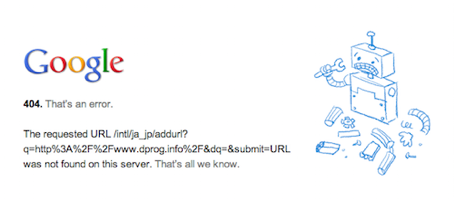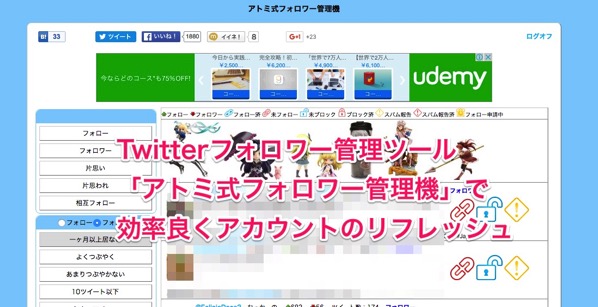Googleにブログ等のURLを登録しようとして
「404エラー」がでてしまったー!
そんな時の解決方法をメモっておきます。
▼GoogleへのURL登録方法はこの記事にまとめておきました。
Googleのウェブマスターツールで確認すると、
「未確認」になってます。
でもサムネはでてますね。

どんな状況かよくわかりませんが、
「このサイトを確認」をクリックしてみます。

サイトがちゃんとあるってことを確認するための
「おすすめの方法」があるようです。
HTMLファイルをアップロードするんだそうで。
手順にそってやってみます。

- 確認ファイルをダウンロード
- 確認ファイルをアップロード
- アップロードしたファイルにアクセス
- 確認ボタンをクリック
- 所有権確認!
- サイトのデータが表示された!
なんかテキストが表示されました。
無事にアップロードできてますね。

では、確認ボタンをクリックしてみましょう。
このファイルは消すな、と書かれてますね。

とりあえず登録できてよかった〜。
当然「未確認」の文字がとれてます♪
さきほどサーバーにアップしたファイルはそのまま放置して、
これから記事をアップしていきますよ。
▼この本を参考にしています。